티스토리 뷰
이번 시간은 유튜브 음원 다운로드 방법을 알려드릴게요. YouTube에서 노래를 듣다 보면 본인 취향이고 멜로디가 마음에 든 노래를 찾게 되어 따로 MP3 파일로 저장하고 싶어질 수 있습니다.

필자의 경우 좋아하는 가수의 옛날 노래를 오랜만에 다운받아서 듣고 싶었는데 자주 사용하고 있는 노래 다운 앱에서 검색을 해봤으나 검색 결과로 나오지 않아 아쉽지만 포기했던 적이 있었어요.
이럴 때 어떻게 하면 되는지 궁금하실 수 있는데 지금부터 유튜브 음원 다운로드 방법을 PC 버전을 기준으로 간단히 알려드릴 테니 참고하면 유용하고 도움이 될 수 있을 것입니다.

일단은 먼저 YouTube 사이트에 들어가서 마음에 든 노래를 찾은 다음 음원추출 작업을 진행하기 위해 해당 영상을 재생하고 영상을 우클릭한 다음 [동영상 URL 복사]를 클릭하세요.
다음 단계로 무료 유튜브 mp3 변환기로 잘 알려진 'onlymp3'라는 사이트를 이용해 보시면 되는데요.
인터넷 검색을 통해 쉽게 사이트를 찾을 수 있지만 빠른 이동을 원하시는 분들이 있을 것이므로 이곳에 버튼을 남겨드릴 테니 들어가 보시면 되겠습니다.
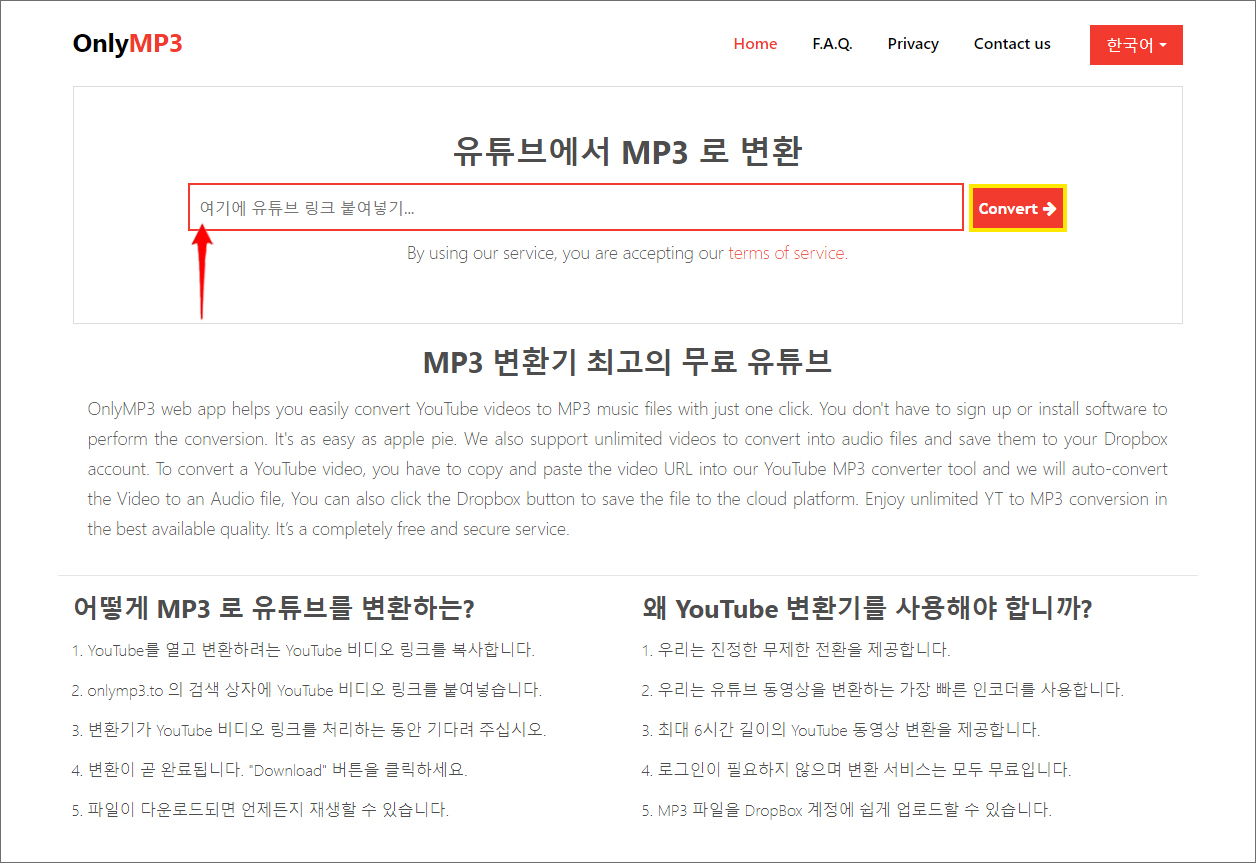
OnlyMP3 사이트의 메인 화면이 열리면 유튜브에서 MP3로 변환을 할 수 있다는 걸 알리면서 입력란이 마련되어 있는 게 보일 텐데요.
방금 전에 유튜브에서 복사한 동영상 URL을 표시한 입력란에 커서를 두고 붙여넣기한 다음 오른쪽에 있는 [Convert] 버튼을 누릅니다.

그러면 추가로 탭이 열리는데 관련 없는 사이트이니 X를 눌러 닫으시면 되고 검색 결과로 해당 영상의 섬네일과 Title, Duration이 표시되어 있는 걸 볼 수 있을 거예요.
그 밑으로는 Quality, File Size, Download Link가 표시되어 있는데 유튜브 음원 다운로드를 진행하기 위해선 [Download] 버튼을 클릭해 주시면 됩니다.
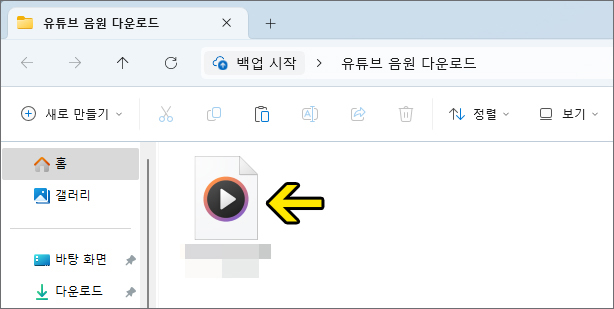
해당 mp3 음원 파일에 이상이 없다면 다운로드가 시작된 걸 볼 수 있을 것이며 잠시만 기다리면 지정된 위치에 다운로드하길 원했던 음원 파일이 저장된 모습을 볼 수 있을 거예요.
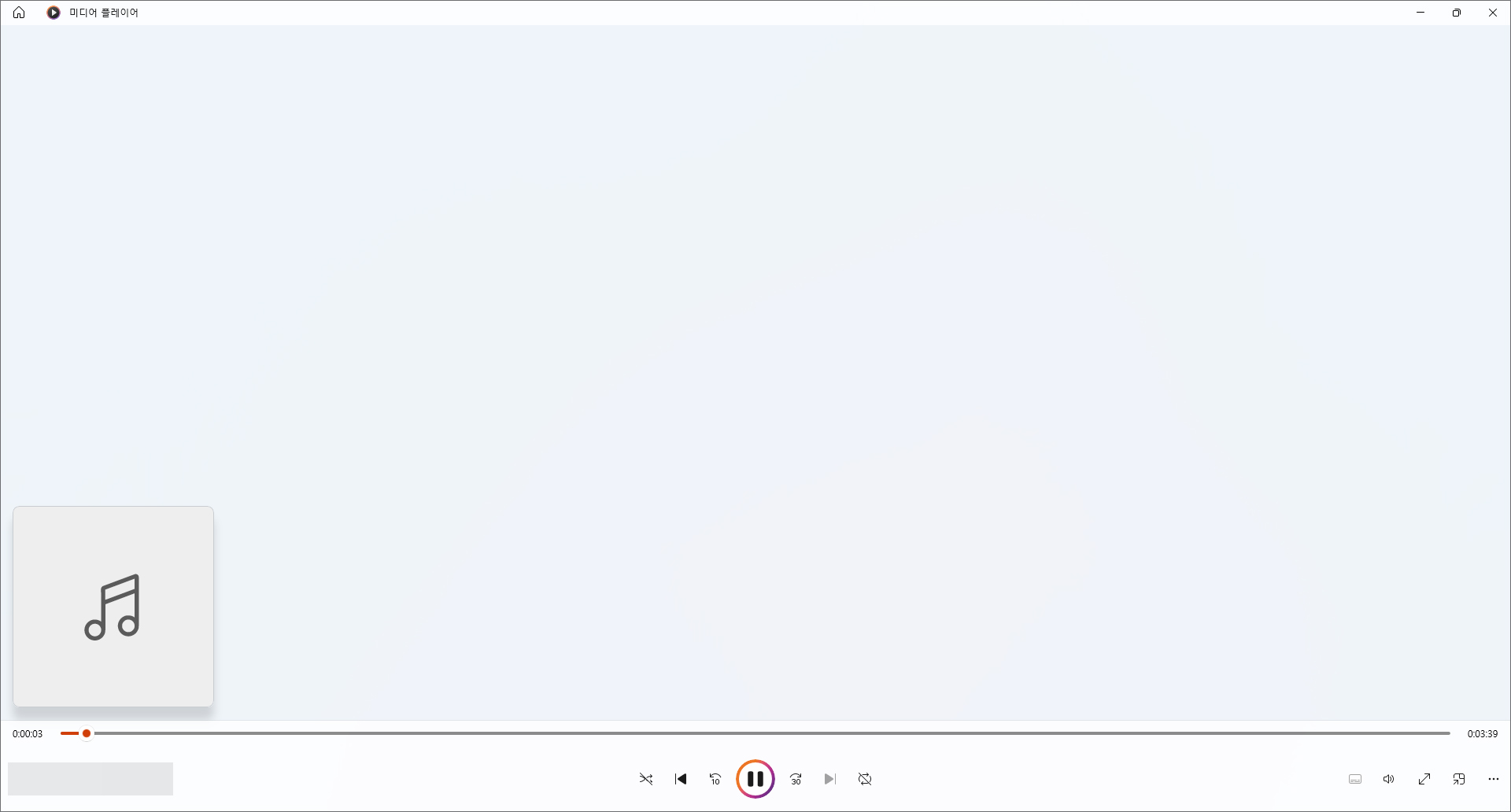
재생이 잘 되는지 미디어 플레이어와 연결해서 확인해 보니 이상 없이 잘 재생되는 걸 듣게 되어 만족스러웠습니다.
필자는 PC에서 듣는 것뿐만 아니라 모바일에서도 이 노래를 듣고 싶어져서 해당 mp3 파일을 옮겨보기로 했는데요.
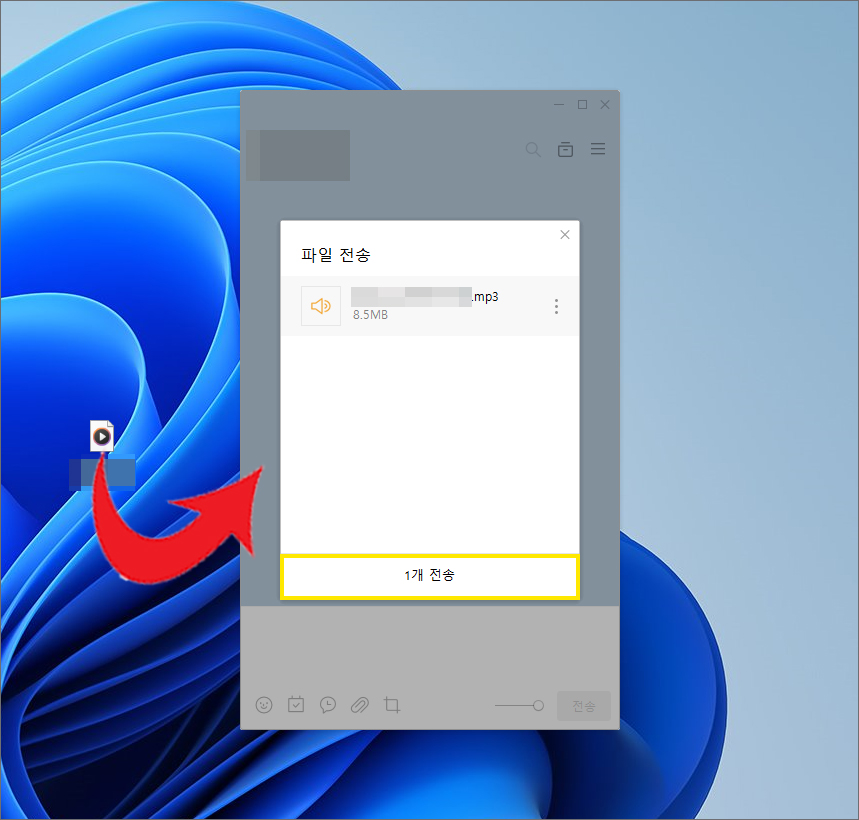
일반적인 방법으로 USB 데이터 통신 케이블을 이용해서 음원 파일을 옮길 수 있지만 저 같은 경우 PC 카카오톡으로 전송하는 방법이 더 간편해서 MP3 파일을 선택 후 나와의 채팅을 열어서 전송해 봤습니다.
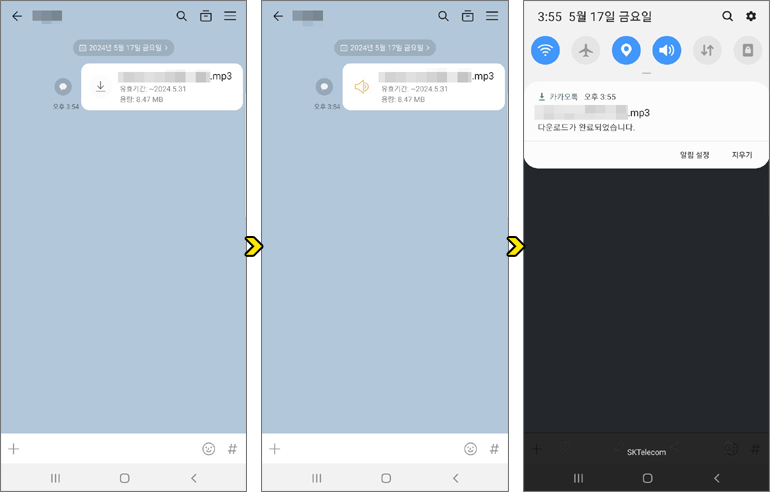
업로드 후 전송이 완료되었을 때 스마트폰에서 카카오톡 나와의 채팅에 들어간 다음 mp3 파일을 선택하면 내려받게 되고 조금만 기다려 보니 완료됐다는 알림이 뜬 걸 볼 수 있었어요.
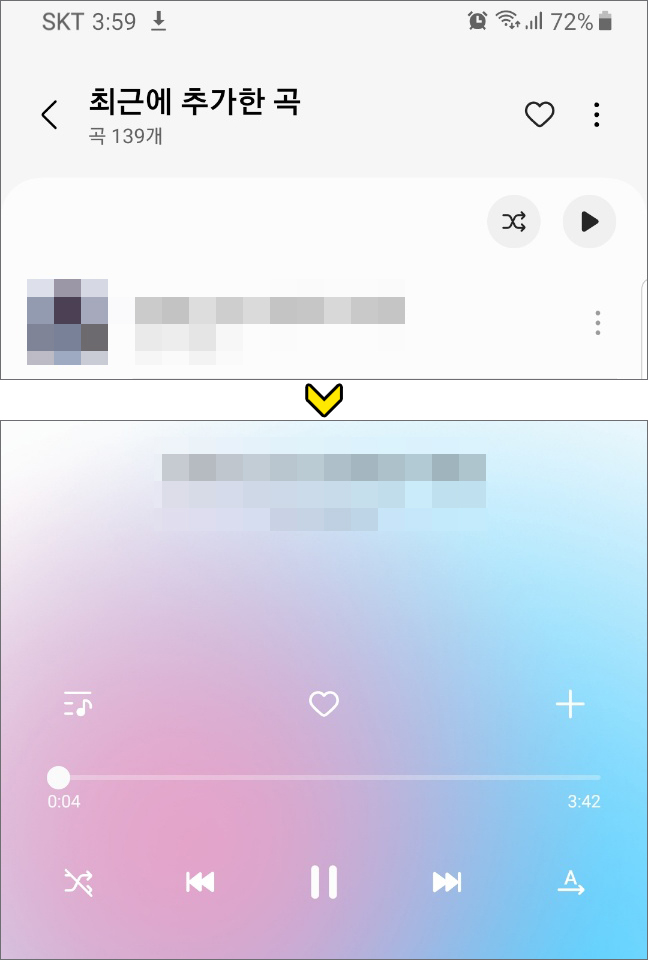
필자는 갤럭시 스마트폰을 사용하고 있어 이후 SAMSUNG Music에 들어가서 플레이리스트 중 최근에 추가한 곡을 확인해 보니 해당 mp3 파일이 리스트에 추가되어 있는 걸 볼 수 있었습니다.
이처럼 간단한 방법으로 유튜브 음원 다운로드를 해서 원하는 노래를 들을 수 있고 진행하는 과정에 있어 특별히 어려운 점은 없으니 기기 조작에 미숙한 분들도 쉽게 따라할 수 있을 것임을 알려드리고요.
아무쪼록 이 내용을 읽고 도움이 되었다면 공감 하트(♥) 부탁드리며 로즈마리 티스토리 블로그는 앞으로도 유익한 정보를 알려드릴 예정이니 많은 관심과 방문해 주시면 감사하겠습니다.